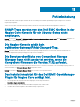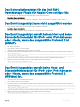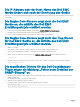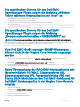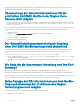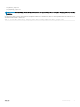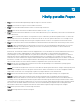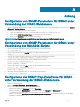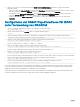Users Guide
Die spezischen Dienste für das Dell EMC
OpenManage-Plugin zeigen die Meldung „WSMan-
Fehler während Kommunikation mit Host“ an
1 Openwsman und seine Perl-Bindung und Net-IP sind installiert.
2 Die angegebenen IP-Adressen oder Hosts sind erreichbar.
3 Die entsprechenden WSMan-Parameter sind in den folgenden Dateien korrekt konguriert:
dell_resource.cfg
.dell_device_comm_params.cfg
Die spezischen Dienste für das Dell EMC
OpenManage-Plugin zeigen die Meldung
„Komponenteninformation = UNBEKANNT“ an
ANMERKUNG: Dies ist eine erwartete Meldung, wenn die Komponente nicht im ermittelten Dell EMC Gerät verfügbar ist.
Wenn die Komponente verfügbar ist und Sie die Meldung trotzdem erhalten, wird diese Meldung durch eine Protokollzeitüberschreitung
verursacht. Legen Sie die erforderlichen protokollspezischen Zeitüberschreitungswerte in der
Datei .dell_device_comm_params.cfg fest.
Vom Dell EMC Gerät erzeugte SNMP-Warnungen
können nicht in der Nagios Core-Konsole angezeigt
werden
1 Führen Sie eine Trap-Integration durch, führen Sie von <NAGIOS_HOME> /dell/install aus den folgenden Befehl aus:
./install.sh
2 Die Binärdatei <NAGIOS_HOME>/libexec/eventhandlers/submit_check_result ist vorhanden.
3 Die Trap-Kongurationsdatei Dell_Agent_free_Server_Traps.conf und die Binärdatei submit_check_result verfügen
über die entsprechenden Berechtigungen.
Keine Überwachung der RACADM-Attributdienste wie
Geschwindigkeit (U/Min.), Eingangsstrom (A),
Eingangsspannung (V), Ausgangsleistung (W) und
Status (E/A-Modulstatus des Dell EMC Gehäuses) für
Dell EMC Gehäusegeräte in der Nagios Core-Konsole
möglich
1 Installieren Sie RACADM.
2 Navigieren Sie zu <NAGIOS_HOME> /dell/install, und führen Sie den folgenden Befehl aus:
./install.sh racadm
3 Starten Sie die Nagios Core-Dienste neu.
4 Ermitteln Sie das Dell EMC Gehäusegerät neu.
Fehlerbehebung
45